Come trasferire musica da iPhone a iPhone
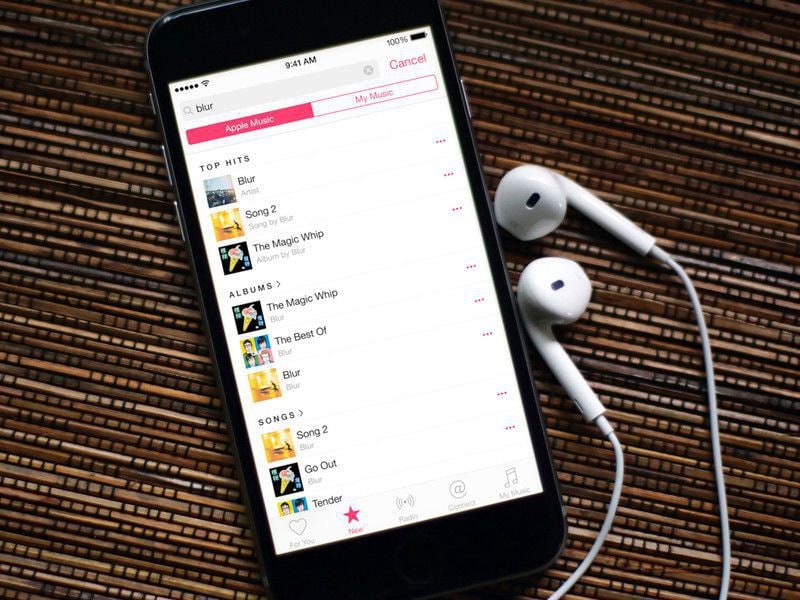
Cosa succede se ti viene regalato un nuovo iPhone e desideri trasferire tutti i tuoi file musicali preferiti dal tuo vecchio iPhone a quello nuovo come iPhone 11 o iPhone 11 Pro (Max)? Potresti pensare alla domanda: come trasferire musica dal tuo iPhone a un altro?
Riprodurre musica su iPhone è divertente e facile, ma ottenere le canzoni trasferito al nuovo iPhone da quello vecchio di certo non è una passeggiata. Il processo di trasferimento della musica tra iDevices non è solo noioso e noioso, ma può anche essere difficile, soprattutto per coloro che non avevano familiarità con il processo.
Se hai problemi con la risposta più semplice su come trasferire musica da un iPhone a un altro iPhone come iPhone 11/11 Pro (Max), l’articolo fornirà tre modi per rispondere alla domanda: alternative a iTunes, iTunes e condivisione domestica. Il modo migliore che consiglierò è utilizzare iTunes Alternative. Dovresti:
- Scarica l’alternativa iTunes per supportare l’importazione di musica da iPhone a iPhone.
- Collega i tuoi due dispositivi iPhone al computer.
- Seleziona i brani.
- Esporta musica da iPhone a un altro iPhone.
Rispetto ad iTunes, iTunes Alternatives può aiutarti non solo a trasferire musica, ma anche video, fotografiee altri dati. Continua a leggere per informazioni più dettagliate!
Metodo 1. Trasferisci musica da iPhone a iPhone tramite le alternative di iTunes
DrFoneTool – Phone Manager (iOS) che può essere considerato un completo gestore di dispositivi iOS. Il software consente di trasferire musica, video, fotografiee altri contenuti tra dispositivi iOS, PC e iTunes. Utilizzando DrFoneTool – Phone Manager (iOS), puoi trasferire la musica acquistata, non acquistata e tutta l’altra musica scaricata e copiata da un dispositivo iOS a un altro. Durante il trasferimento della musica, il software trasferisce anche tutti gli elementi musicali, come valutazioni, tag ID3, playlist, copertine degli album e conteggi delle riproduzioni. Il processo a trasferire musica da iPhone a iPhone tramite DrFoneTool – Phone Manager (iOS) è semplice e veloce.

DrFoneTool – Gestione telefono (iOS)
Soluzione unica per gestire e trasferire musica per iPhone senza iTunes
- Trasferisci, gestisci, esporta/importa musica, foto, video, contatti, SMS, app, ecc.
- Esegui il backup di musica, foto, video, contatti, SMS, app, ecc. sul computer e ripristinali facilmente.
- Trasferisci musica, foto, video, contatti, messaggi, ecc. da uno smartphone all’altro.
- Trasferisci file multimediali tra dispositivi iOS e iTunes.
- Supporta tutti i modelli di iPhone, iPad e iPod touch con qualsiasi versione di iOS.
Situazione 1: trasferire parte della musica in modo selettivo
Passaggio 1. Scarica e installa DrFoneTool sul tuo computer. Esegui DrFoneTool e scegli Trasferisci da tutte le funzionalità. Quindi collega entrambi gli iPhone al computer.
Passaggio 2. Seleziona Musica ed Esporta.
Dopo la connessione con l’iPhone in cui desideri trasferire la musica, fai clic su ‘Musica’ nella parte superiore dell’interfaccia principale per accedere alla finestra della musica predefinita. Apparirà l’elenco dei brani presenti sul tuo iPhone. Seleziona i brani dall’elenco, tocca l’opzione ‘Esporta’ nella barra dei menu in alto e dal menu a discesa seleziona ‘Esporta in ‘Nome iPhone’, in questo caso ‘Esporta in Decepticon’.

Situazione 2: trasferisci tutta la musica in una volta
Se stai per passare a un nuovo telefono e desideri trasferire tutti i dati, inclusi i file musicali dal vecchio telefono al nuovo telefono come iPhone 11/11 Pro (Max), allora DrFoneTool – Trasferimento telefonico è la tua migliore opzione.

DrFoneTool – Trasferimento telefonico
1: fare clic su Trasferimento da telefono a telefono
- Facile, veloce e sicuro.
- Sposta i dati tra dispositivi con sistemi operativi diversi, ad esempio da iOS ad Android.
- Supporta dispositivi iOS che eseguono l’ultimo iOS

- Trasferisci foto, messaggi di testo, contatti, note e molti altri tipi di file.
- Supporta oltre 8000 dispositivi Android.
- Funziona con tutti i modelli di iPhone, iPad e iPod con qualsiasi versione di iOS.
Passaggio 1. Esegui DrFoneTool sul tuo computer e scegli Trasferimento telefonico. Collega entrambi i tuoi iPhone ai computer. Quindi riconoscerà i tuoi dispositivi e li visualizzerà come di seguito.

Passaggio 2. Assicurati che il tuo vecchio iPhone sia il dispositivo di origine e il nuovo iPhone come iPhone 11/11 Pro (Max) sia il dispositivo di destinazione. In caso contrario, fai clic su Capovolgi. Quindi seleziona Musica e fai clic su Avvia trasferimento. In pochi minuti, tutti i file musicali verranno trasferiti sull’iPhone.

Pertanto, con i passaggi precedenti, puoi comodamente trasferire musica da iPhone a iPhone facilmente.
Vantaggi di questo metodo:
- Puoi trasferire musica da iPhone a iPhone che non viene solo acquistata ma anche non acquistata, scaricata e strappata.
- Oltre ai brani, è possibile trasferire anche l’intera playlist.
- I file duplicati verranno automaticamente riconosciuti e quindi verranno trasferiti solo quelli univoci.
- Mantiene la qualità audio originale al 100% dopo il trasferimento della musica.
- Tante altre funzioni bonus per gestire il tuo iPhone.
Metodo 2. Trasferisci musica da iPhone a iPhone utilizzando iTunes
Se non sei dell’umore giusto per installare alcun software di terze parti e cerchi soluzioni come trasferire musica da iPhone a iPhone, allora iTunes è l’opzione che fa per te. Utilizzando iTunes, puoi trasferire tutti i brani acquistati da un iPhone alla libreria di iTunes, quindi sincronizzare un altro iPhone per ottenere i brani trasferiti. L’utilizzo di iTunes per il trasferimento di musica è una delle soluzioni più comuni, ma presenta una serie di limitazioni. Il processo richiede molto tempo e, soprattutto, consente solo il trasferimento dei brani acquistati. I brani rippati e scaricati non acquistati sull’iPhone non possono essere trasferiti su un altro iPhone tramite questo metodo. Di seguito sono riportati i passaggi per trasferire musica con iTunes.
Passaggi per trasferire musica su iPhone da iPhone con iTunes
Passaggio 1. Avvia iTunes sul tuo PC e quindi collega l’iPhone da cui desideri trasferire la musica acquistata.
Passaggio 2. Trasferisci gli acquisti nella libreria di iTunes.
Nell’angolo in alto a destra, tocca File > Dispositivi > Trasferisci acquisti. La musica acquistata su iPhone verrà trasferita nella libreria di iTunes.
Scollega il primo iPhone connesso.
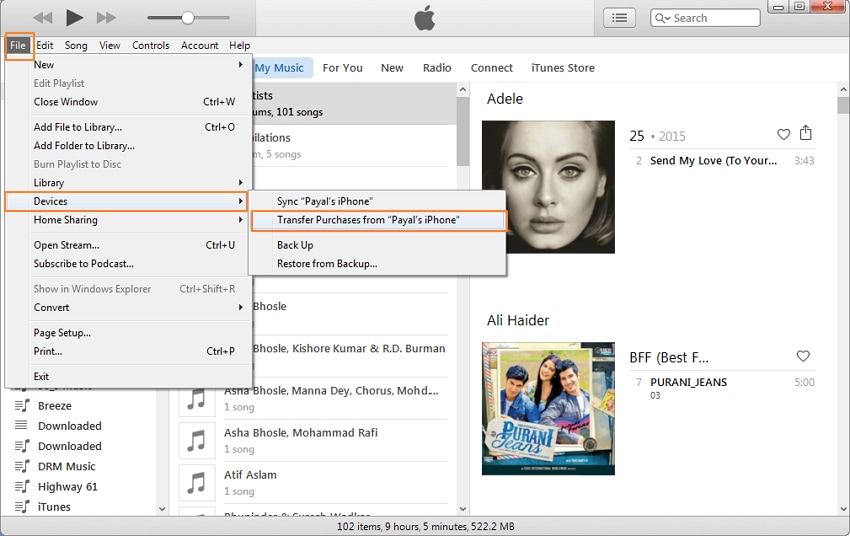
Passaggio 3. Collega un altro iPhone e sincronizza la musica
Ora usando il cavo USB, collega il secondo iPhone a cui desideri ottenere la musica. Fai clic sull’icona dell’iPhone su iTunes, quindi tocca l’opzione Musica. Nel pannello di destra, seleziona l’opzione ‘Sincronizza musica’. Quindi seleziona dall’opzione ‘Intera libreria musicale’ o ‘Playlist, artisti, album e generi selezionati’.
Se utilizzi l’opzione playlist selezionata, seleziona la musica trasferita dal primo iPhone in base a playlist, artisti o generi. Tocca ‘Applica’ e la musica verrà trasferita sull’iPhone.
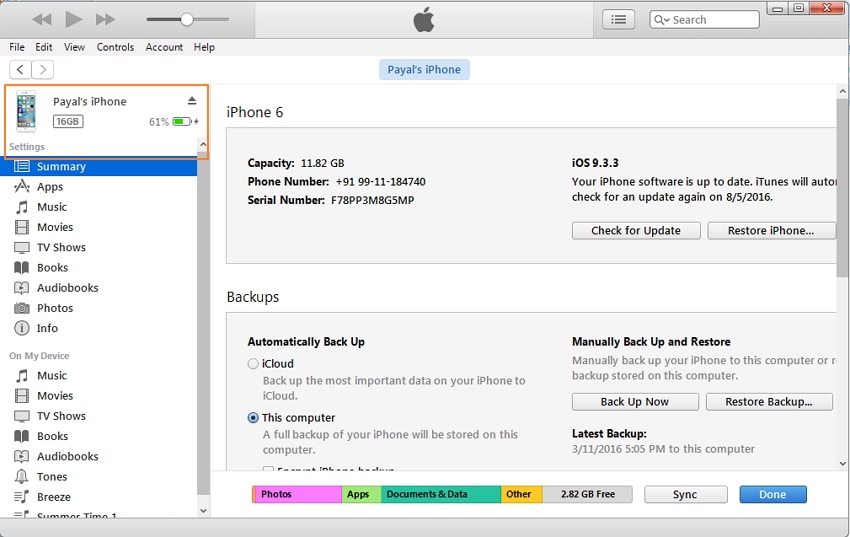

Con i passaggi precedenti, puoi trasferire correttamente la musica da iPhone a iPhone.
Vantaggi di questo metodo:
- Modo sicuro e gratuito per trasferire musica da iPhone a iPhone e tra altri iDevice.
- Non richiede l’installazione di alcun software di terze parti.
- Mantiene la qualità dopo il trasferimento.
Se iTunes non può funzionare sul tuo computer, prova il modo alternativo DrFoneTool – Trasferimento telefono. Può trasferire musica da iPhone a iPhone in 1 clic senza iTunes.
Suggerimenti extra: condividi musica tra iPhone gratuitamente
Se sei fortunato e hai due dispositivi iPhone e desideri tenerli entrambi, allora c’è un’opzione in cui potresti non aver bisogno di trasferire la musica tra di loro, ma semplicemente riprodurre i tuoi brani preferiti da un iPhone su un altro usando In casa. In tali situazioni, i brani non verranno salvati in modo permanente sul nuovo dispositivo come iPhone 11/11 Pro (Max), ma puoi solo riprodurli. Entrambi i dispositivi iPhone devono essere sulla stessa rete WiFi affinché il metodo funzioni.
Passaggi per condividere musica su iPhone da iPhone con Condivisione in famiglia
Passaggio 1. Su iPhone con brani (iPhone 1), fai clic su Impostazioni> Musica e scorri verso il basso e cerca l’opzione ‘Condivisione in famiglia’.
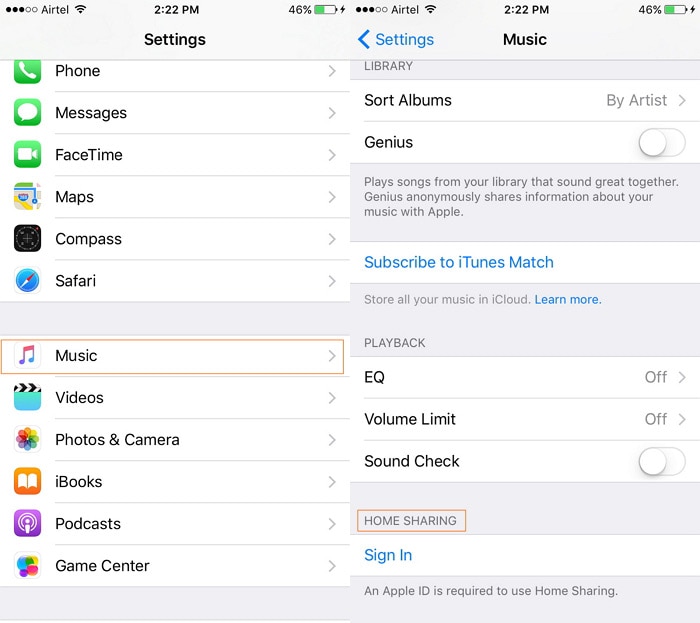
Passaggio 2. Ora, inserisci l’ID Apple insieme alla password e fai clic su ‘Fatto’.
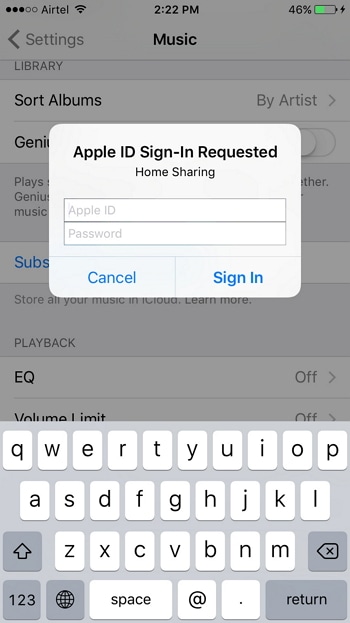
Ripeti la procedura sopra su un altro iPhone (iPhone 2) su cui desideri ascoltare la musica.
Passaggio 3. Ora su iPhone 2, apri Musica dalla schermata principale, quindi fai clic su ‘Canzoni’ o ‘Album’, quindi seleziona l’opzione Condivisione in famiglia. La libreria musicale dell’iPhone 1 verrà caricata su iPhone 2 e potrai selezionare il brano desiderato e riprodurlo.
In alternativa, se Apple Music non viene utilizzato, è necessario fare clic su Altro > Condiviso e quindi fare clic sulla Libreria che si desidera utilizzare.
Vantaggi di questo metodo:
- Non richiede alcuna installazione di software sul tuo PC per trasferire o riprodurre musica.
- Consente di riprodurre musica senza trasferirla da un iPhone all’altro.
- La musica può essere riprodotta da un iPhone all’altro senza occupare spazio sul secondo iPhone.
A seconda delle tue esigenze, puoi selezionare uno dei metodi sopra indicati per trasferire musica da un vecchio iPhone a iPhone 11/11 Pro (Max) o un modello precedente.
ultimi articoli

